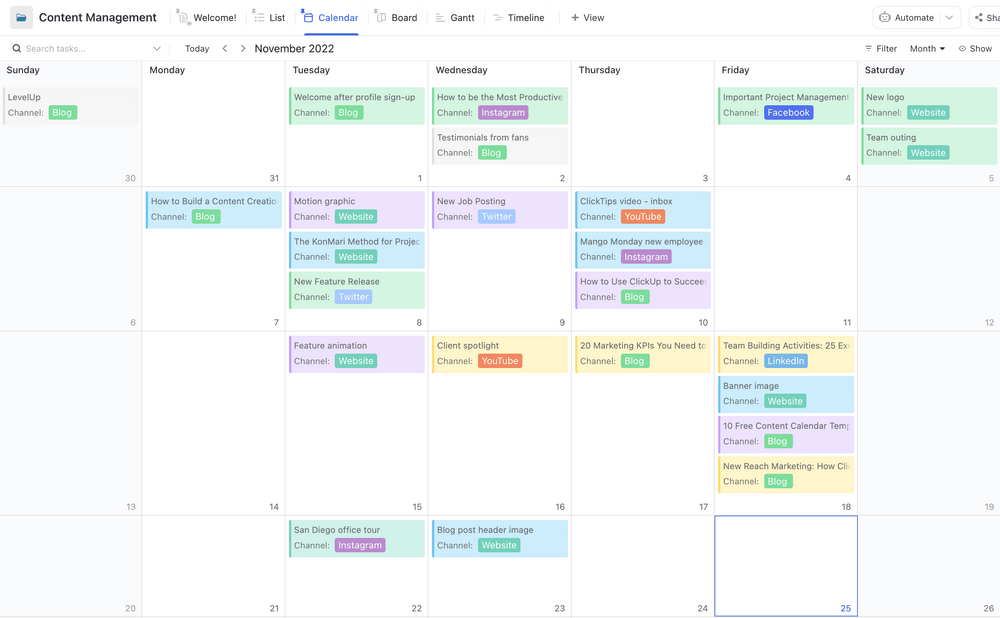Fate molto affidamento su Excel per gestire il vostro flusso di lavoro e tenere organizzati i vostri impegni? Non siete soli. Excel è uno strumento potente e versatile, utilizzato da innumerevoli professionisti in tutto il mondo per varie attività organizzative e di gestione dei dati. Una capacità di Excel che spesso viene trascurata è la sua funzione di calendario dinamico. Creando un calendario Excel, è possibile organizzare le attività giornaliere, settimanali e mensili in modo più efficiente.
In questo articolo vi illustreremo i passi da compiere per creare un calendario in Excel, evidenziando anche alcuni pratici modelli. Evidenzieremo anche i limiti dei calendari di Excel e suggeriremo un'alternativa che vi permetterà di creare calendari migliori.
Vantaggi della creazione di un calendario in Excel
Un calendario Excel è come qualsiasi altro calendario 📆, solo su Microsoft Excel.
È possibile utilizzarlo come pianificatore giornaliero , agenda settimanale, agenda delle attività e persino creare un calendario stampabile. Nella gestione dei progetti, i team spesso utilizzano Excel per creare calendari di progetto (come un calendario trimestrale per le finanze) e le scadenze per tenere traccia dei compiti e delle risorse.
Dopotutto, se c'è da organizzare dei dati, c'è Excel.
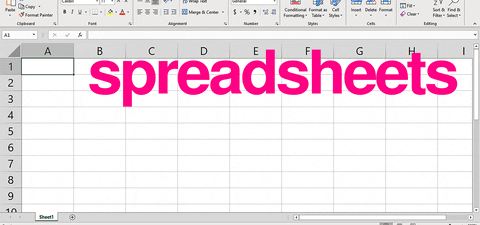
Qualunque sia la vostra esigenza di un calendario Excel, c'è più di un modo per crearlo.
Basta cercare su Google "creare un calendario in Excel" per capire di cosa stiamo parlando.
Ecco alcuni modi per creare un calendario in Excel:
- Utilizzando il codice di Microsoft: utilizzate il codice di Microsoft "Visual Basic for Applications" per creare un calendario
- Utilizzando Power Query per Excel: Power Query è un componente aggiuntivo di Excel che utilizza funzioni precostituite per unire, rimuovere, ruotare, filtrare righe e colonne
- Usare le tabelle pivot: una tabella pivot riassume i dati di un'altra tabella di grandi dimensioni
- UtilizzoModelli di calendario di Excel: layout di calendario preconfezionati che possono essere adattati alle vostre esigenze
- Creare un calendario manualmente da zeroformattare i dati di Excel in righe e colonne per creare un calendario
Nota: è possibile anche creare calendari in Google Fogli , Google Docs , Microsoft Word o PowerPoint, se preferite, oppure utilizzate questi altri applicazioni di calendario .
In questo articolo vi forniremo una guida passo passo su come creare un calendario in Excel da zero, utilizzando l'approccio manuale.
Eccoci qua!
4 passi per creare un calendario in Excel
Seguite questi semplici passaggi per creare un calendario in Excel da zero. I passaggi funzionano con Excel Online, la versione di Excel 2010 e successive.
Passo 1: Aggiungere i giorni della settimana
Aprite un nuovo file di Excel e dategli il nome dell'anno desiderato.
Per questo esempio, chiameremo il nostro 'Calendario 2021'.
Digitare quindi i giorni della settimana nella seconda riga del foglio Excel.
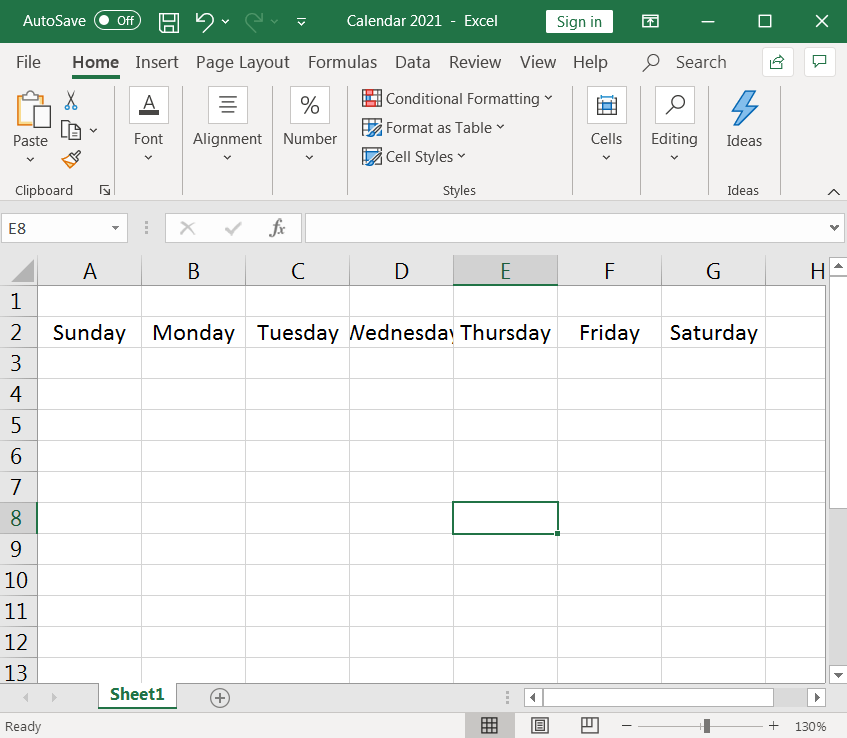
Passo 2: Formattare le celle per creare i giorni di un mese
Ora, inserite i giorni di un mese sotto la riga che contiene i giorni della settimana.
I giorni saranno una tabella o griglia di calendario di sette colonne (sette giorni alla settimana) e sei righe (per ospitare 31 giorni), come evidenziato nell'immagine sottostante.
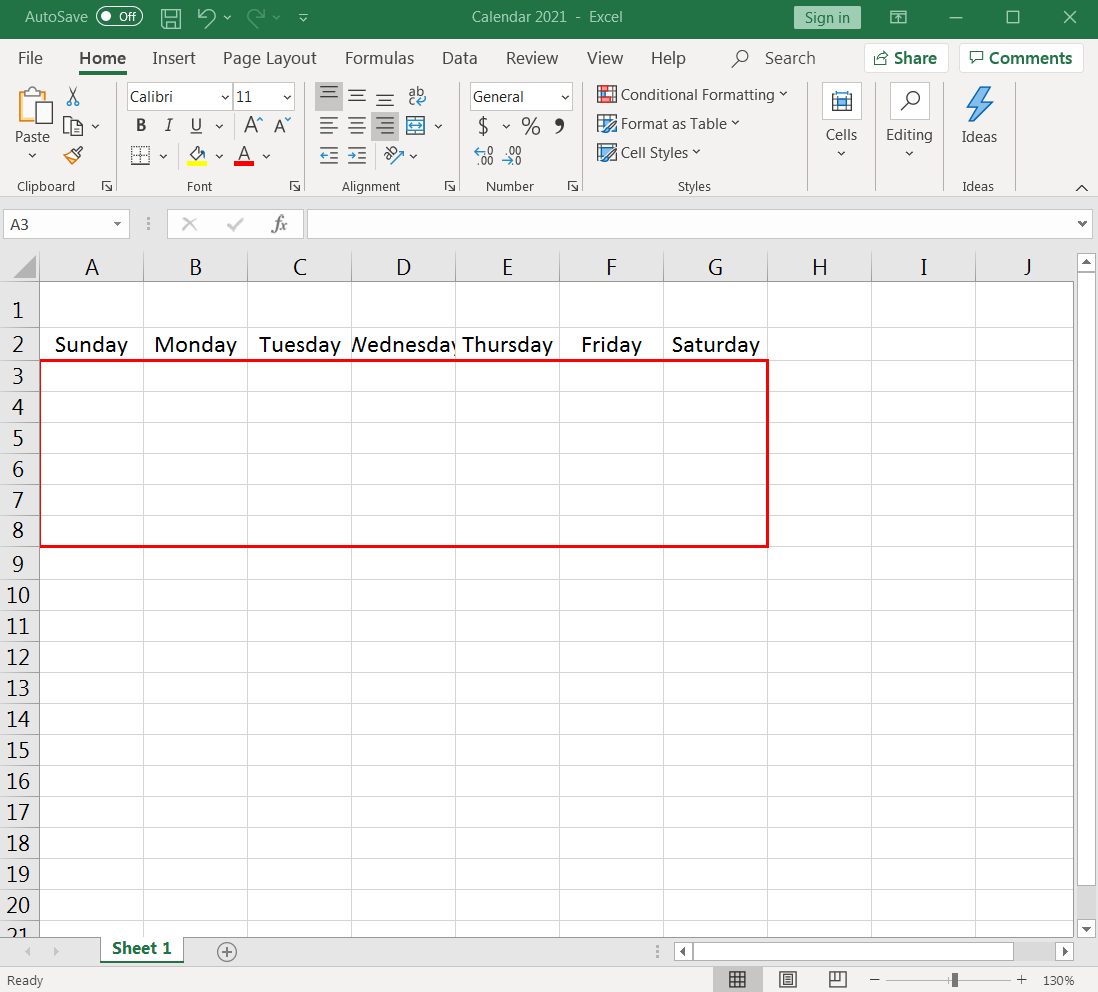
Per formattare le celle, iniziamo con la larghezza delle colonne.
Selezionate le sette colonne (A-G) e regolate la larghezza della prima colonna in base alle dimensioni che preferite. Tutte e sette le colonne assumeranno automaticamente la stessa dimensione.
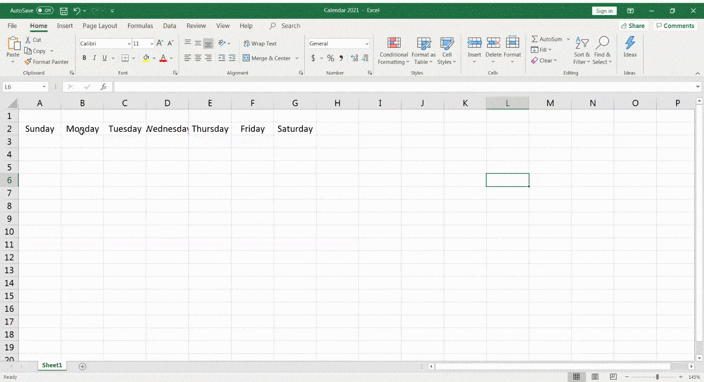
{\an8}E' stato facile, vero?
Ora regoliamo l'altezza delle righe con un procedimento molto simile.
Selezionate sei righe (3-8) sotto la riga "giorni della settimana" e regolate l'altezza della prima riga alla dimensione desiderata. Tutte e sei le righe assumeranno automaticamente la stessa altezza.
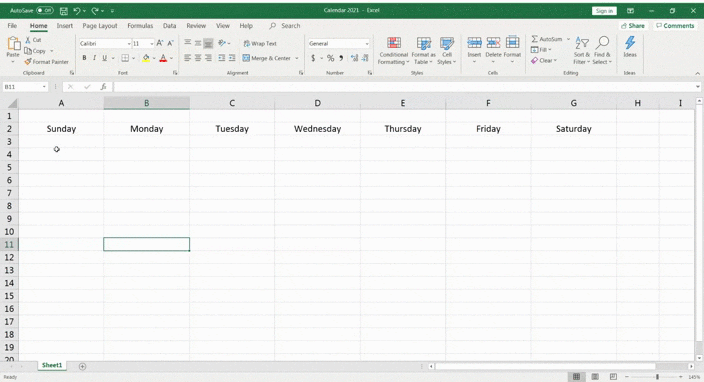
Sta prendendo forma e sembra già un calendario! 📅
Nella fase successiva, aggiungete le cifre per i giorni e allineatele all'angolo in alto a destra di ogni cella che rappresenta un giorno.
A tale scopo, evidenziare la griglia di sette colonne e sei righe sotto la riga di intestazione dei giorni della settimana, quindi fare clic destro su una cella selezionata.
Selezionare Formato Celle > Allineamento.
Impostare l'allineamento del testo orizzontale su Destra (rientro) e l'allineamento del testo verticale su Alto. Fare clic su OK, e le celle verranno allineate.
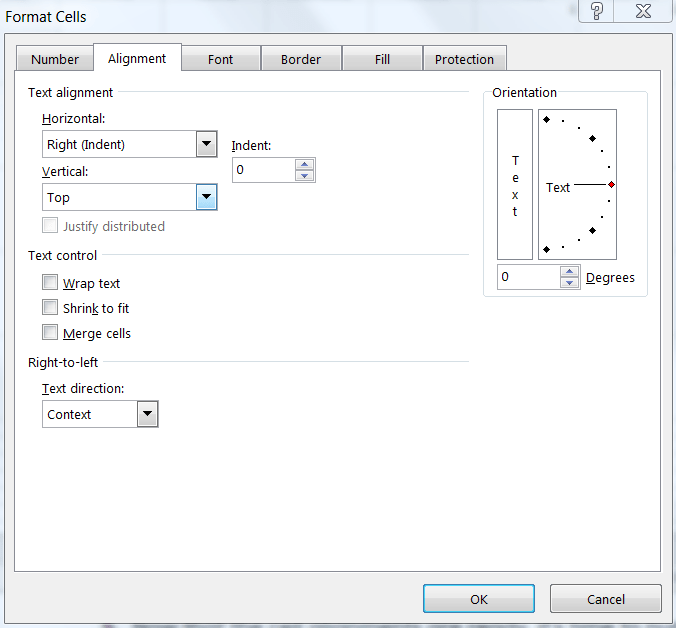
Ora, inserite i numeri nelle celle.
Fate riferimento al calendario del vostro computer portatile o del cellulare o semplicemente Calendario di Google 2021, e questo dovrebbe aiutare.
Questo vi aiuterà a scoprire in quale giorno della settimana deve iniziare il vostro calendario. Nel 2021, il 1° gennaio è un venerdì, quindi si inizia a numerare gennaio da F3.
Inserire i numeri in sequenza fino a raggiungere l'ultimo giorno del mese.
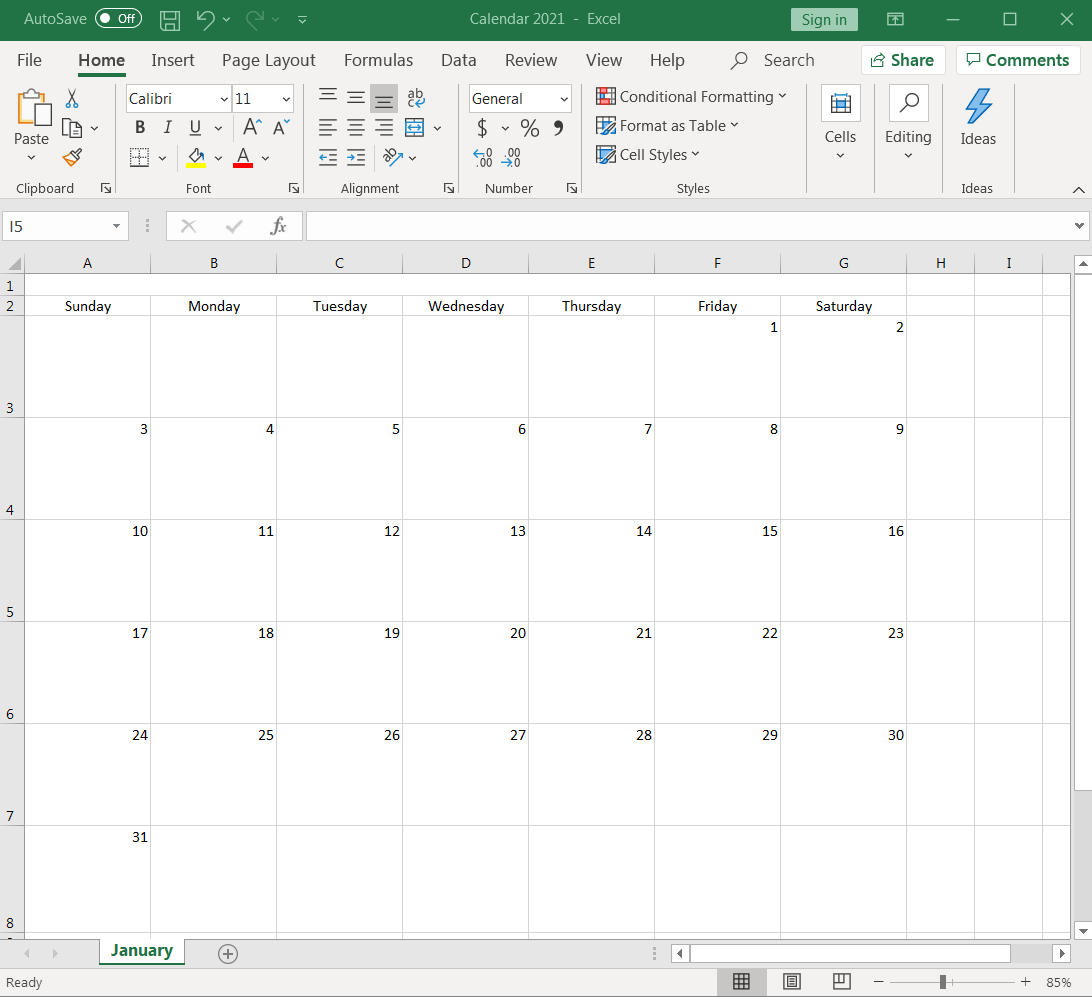
Poiché questo è il calendario di gennaio, chiamatelo così.
Evidenziate le celle della prima riga da A1 a G1, e fate clic su Unisci e centra.
Nella cella unita, digitate Gennaio e voilà, il vostro primo mese è pronto!
Modificare la dimensione e il colore dei caratteri secondo le proprie preferenze.
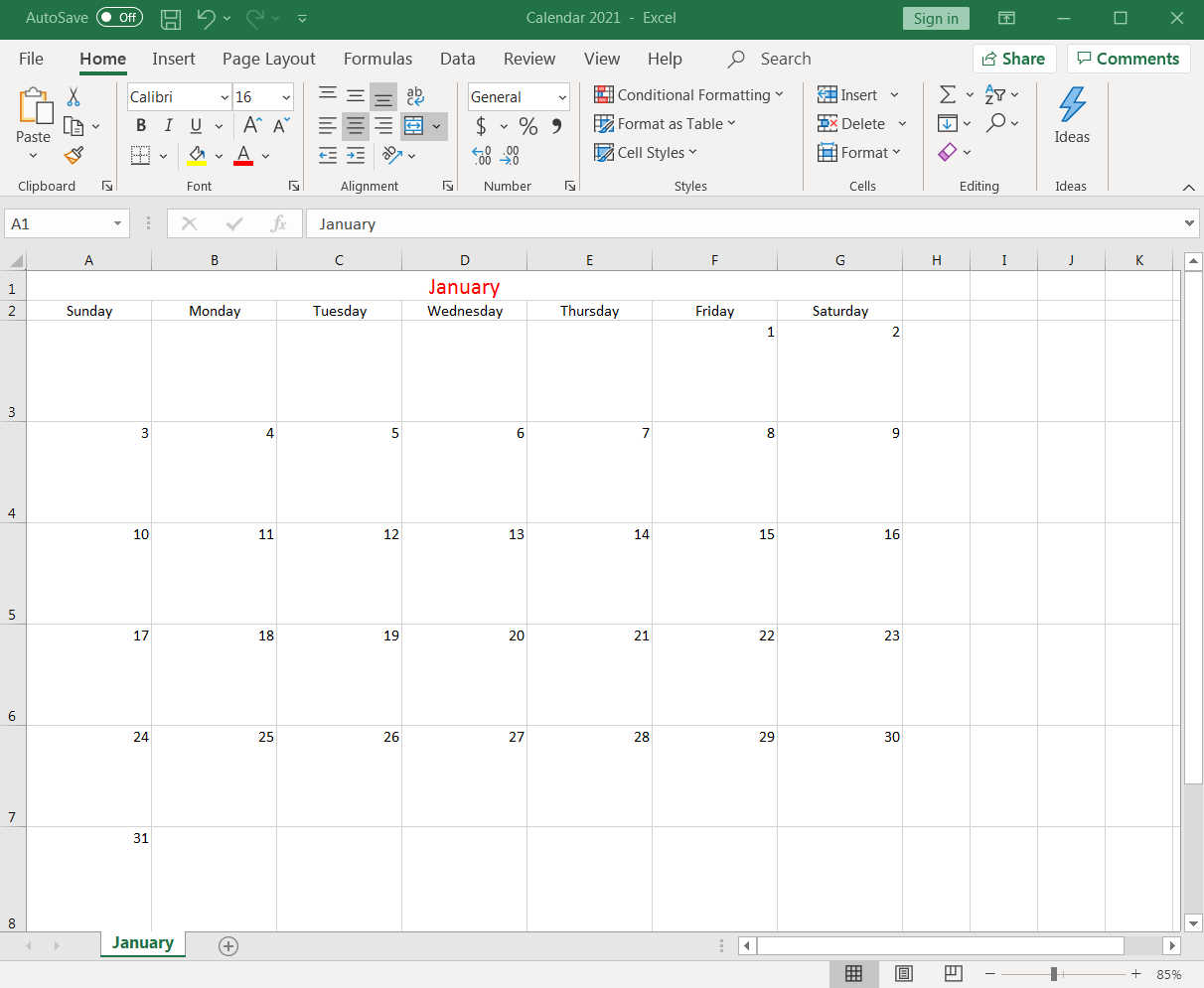
Passo 3: Creare il mese successivo
Poiché un anno ha 12 mesi, è necessario creare altre 11 schede, ognuna delle quali rappresenta un mese nella cartella di lavoro di Excel.
Copiate il foglio di lavoro di gennaio per creare il foglio di febbraio.
A tale scopo, fate clic destro sulla scheda di gennaio e selezionate Sposta o copia.
Quando appare la finestra di dialogo Sposta o copia, selezionare (sposta alla fine) > selezionare Crea una copia > fare clic su OK.
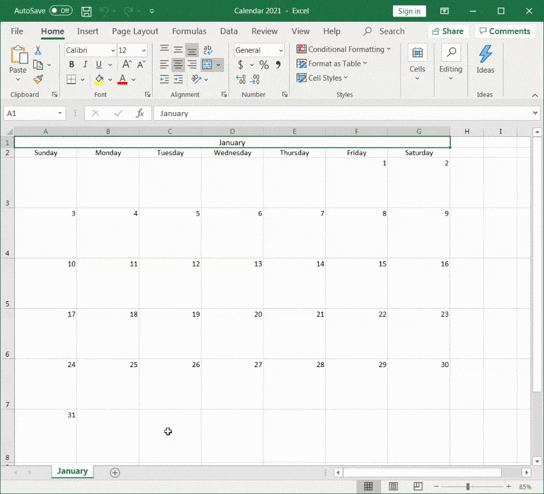
Excel creerà un nuovo foglio di calendario come 'Gennaio (2)'
Rinominate il foglio come "Febbraio" e modificate di conseguenza la numerazione dei giorni nel foglio.
Non dimenticate di cambiare il nome del mese in febbraio nella prima riga del foglio di lavoro di Excel.
Suggerimento rapido: se si desidera trovare la data di oggi, è sufficiente fare clic su una cella al di fuori della griglia del calendario e fare clic sulla barra della formula. Digitare =GIORNO() e premere invio: apparirà la data corrente.
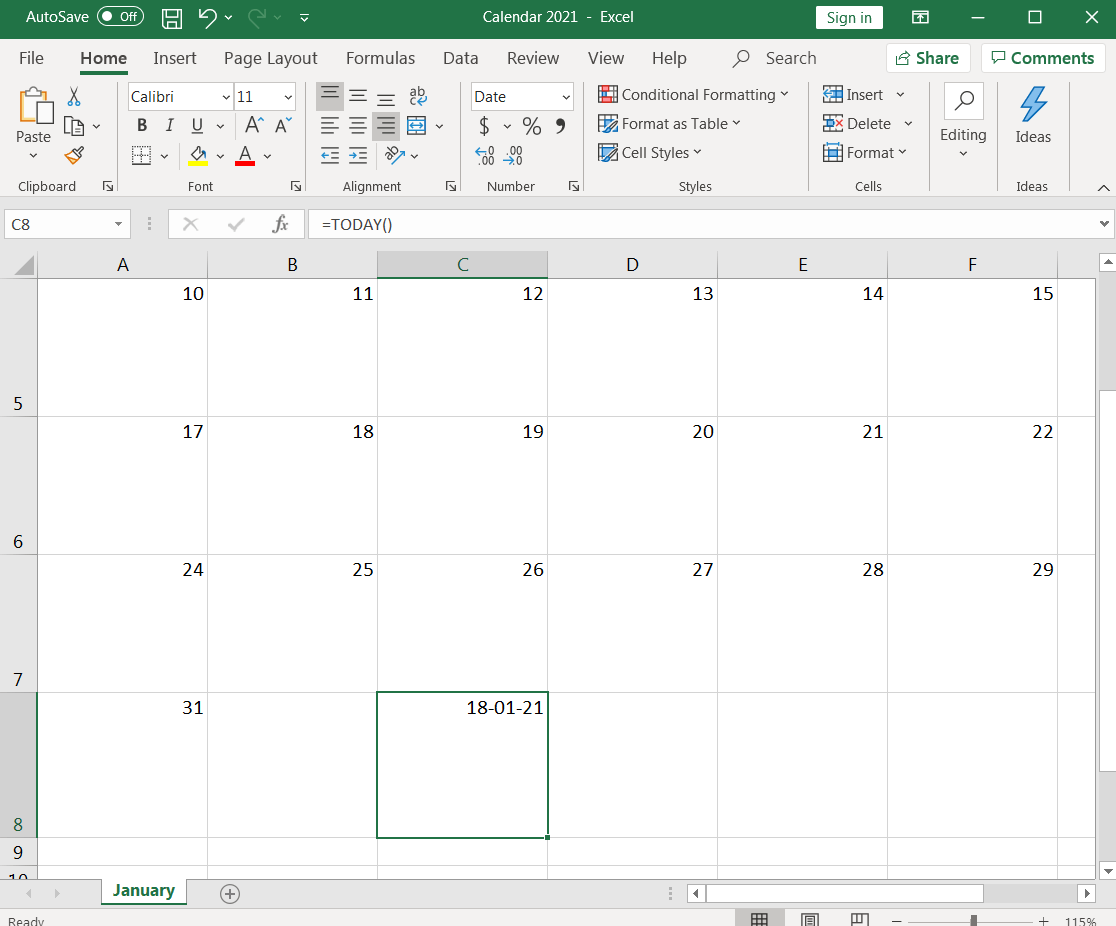
è sempre possibile modificare il formato della data in base alle proprie preferenze
Fase 4: Ripetere il processo per gli altri mesi
Ripetete il passaggio precedente per gli altri dieci mesi.
Fare altre dieci copie della scheda 'Gennaio' e modificare le date e i titoli dei mesi di conseguenza.
Da quanto tempo lo fate?
Ma è l'ultima, lo promettiamo.
Ora avete imparato a creare un intero calendario in un foglio Excel partendo da zero!
Sappiamo cosa state pensando: non c'è un modo più semplice per farlo? creare un calendario ?_
Beh, si può sempre usare un modello di calendario Excel..
3 Modelli di calendario Excel
Per risparmiare tempo e assicurarvi che il vostro calendario Excel sia formattato correttamente, seguite i seguenti passaggi del modello di calendario Excel:
- Aprire Microsoft Excel
- Fare clic sull'icona Nuovo nell'angolo sinistro del menu di navigazione
- Fare clic su Calendario sotto la barra di ricerca
- Selezionare il modello di calendario più adatto alle proprie esigenze
- Fare clic su Crea per aprire il modello di calendario Excel
- Personalizzare le date e lo stile come desiderato
- Rinominare e salvare il modello
Ecco tre modelli di calendario Excel gratuiti per iniziare:
1. Modello di calendario personalizzato di Excel
2. Modello di pianificazione personale mensile in Excel
3. Modello di anno Excel in sintesi
 Scarica questo modello
Scarica questo modello
3 Limitazioni dei calendari Excel
Non solo creare un calendario Excel da zero è un processo lungo, ma la maggior parte dei modelli manca di flessibilità.
E questa è solo la punta dell'iceberg.
Ecco altre tre limitazioni che potrebbero spingervi a cercare un calendario di alternativa a excel .
1. Nessuna capacità di trascinamento
Se cercate un calendario flessibile e interattivo, un calendario Excel non è la scelta giusta.
Non è possibile trascinare e rilasciare gli elementi del calendario. La riorganizzazione degli elementi del calendario richiederà una discreta quantità di tempo per tagliare, copiare e incollare.
quindi un calendario di Excel è come un calendario a muro sul mio schermo?
Più o meno.
2. Non è possibile creare o assegnare compiti
Un calendario in Excel è... solo un calendario.
Non è uno strumento che aiuta a eseguire attività legate al flusso di lavoro.
avete bisogno di creare attività nel calendario? Non è possibile.
avete bisogno di assegnare compiti? No, non è possibile.
Se vi basta sapere il giorno e la data o digitare i dati su un calendario, Excel fa al caso vostro.
Tuttavia, se volete fare più di questo sul vostro calendario, dovrete cercare altrove.
3. La creazione di promemoria può essere un processo fastidioso
i calendari e i promemoria dovrebbero andare di pari passo, giusto?
Non si vogliono perdere date, compiti o riunioni importanti.
Sfortunatamente, lo farete se usate un calendario di Excel, perché non ci sono opzioni di promemoria facilmente accessibili.
A seconda dell'approccio adottato, potreste dover imparare la formattazione condizionale, una o due formule di Excel, un po' di Visual Basic e capire cos'è la scheda sviluppatore..
Lo sappiamo, probabilmente state già pensando a Alternative al calendario di Excel .
Eccone una per voi: ClickUp !
Creare calendari senza sforzo con Excel Alternative
Che siate project manager, proprietari di un'azienda, liberi professionisti o dipendenti, ClickUp è tutto ciò che vi serve per organizzare il vostro lavoro.
Utilizzate Vista Calendario di ClickUp per:
- Pianificare e creare rapidamente attività
- Pianificare attività future ricorrenti
- Pianificare progetti
- Gestire le risorse
- E fare molto di più!
Gestite e organizzate i progetti e pianificate le attività attraverso la visualizzazione flessibile del Calendario per mantenere i team sincronizzati
Oppure potete utilizzare uno dei modelli di calendario predefiniti di ClickUp! Provate uno di questi modelli per il vostro team!
Modello di calendario per la gestione dei progetti Modello di calendario di gestione del progetto di ClickUp è stato progettato per aiutarvi a rimanere organizzati e produttivi. Con questo modello è possibile stabilire facilmente le scadenze, assegnare i compiti ai membri del team, tenere traccia dei progressi e altro ancora.
Questo modello di calendario è perfetto per i project manager che devono gestire più progetti contemporaneamente o per i team che vogliono collaborare meglio ai loro compiti.
Prendete il controllo dei vostri impegni e raggiungete i vostri obiettivi con il modello di calendario pianificatore di ClickUp
Modello di calendario per la gestione dei contenuti
ClickUp offre centinaia di modelli pronti all'uso nel suo Template Center, ma ce n'è uno che spicca per la pianificazione dei contenuti: il calendario di gestione dei contenuti Modello di gestione dei contenuti di ClickUp . Questo template è in cima alla nostra lista perché è completamente flessibile e personalizzabile in base al vostro specifico flusso di lavoro dei contenuti.
Utilizzate il modello di gestione dei contenuti ClickUp per visualizzare calendari personalizzati su più canali
Scoprite come ClickUp può aiutare il vostro team a 'Excel'
Un calendario Excel è utile quanto un normale calendario. Si possono digitare le cose, vedere il giorno e la data. Ma questo è tutto. Anche i vostri dispositivi mobili possono fare un buon lavoro, no? Avete bisogno di un'agenda che vi aiuti a programmare attività e riunioni, che vi invii promemoria e che vi aiuti a portare a termine le cose.
È qui che entra in gioco ClickUp! Ottenete ClickUp gratuitamente oggi stesso e tieni facilmente il passo con tutti i tuoi calendari!
letture correlate:**_
- Come creare un timesheet in Excel
- Come creare un diagramma di Gantt in Excel
- Come creare un grafico in Excel
- Come creare un modulo in Excel
- Come creare un organigramma in Excel
- Come creare un diagramma di flusso in Excel
- Come mostrare le dipendenze in Excel
- Come creare un database in Excel
- Come calcolare il tempo in Excel
- Come mostrare le strutture di ripartizione del lavoro in Excel
- Come creare un piano di capacità in Excel